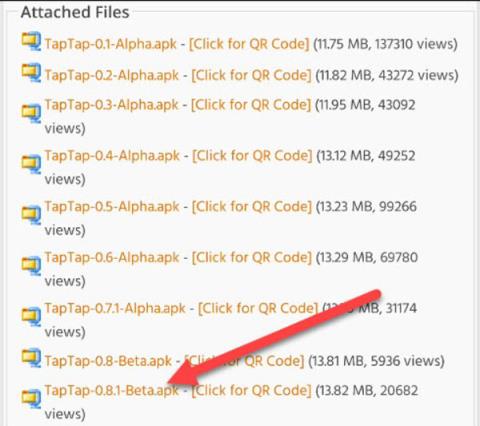A műveletek és parancsikonok lehetővé teszik a gyors hozzáférést anélkül, hogy az alkalmazásokon vagy a menükön kellene keresztülmenni. Az iPhone készüléken van egy funkció, amely a hátoldalra koppintva aktiválhat bizonyos feladatokat, ezt a funkciót Android telefonokon is használhatja.
Mielőtt elkezdené, észben kell tartania néhány dolgot. Először is rendelkeznie kell egy Android 7.0 vagy újabb rendszert futtató eszközzel. Ezután letöltjük a „Tap, tap” nevű alkalmazást. Ezt a folyamatot nagyon könnyű elvégezni.
Nyisson meg egy webböngészőt Android-eszközén, és lépjen erre az XDA fórumra . Töltse le az APK fájlt az alkalmazás legújabb verziójához. Ez idő alatt az alkalmazás még béta állapotban lehet, így a felület kissé megváltozhat.

Válassza ki a letölteni kívánt APK-fájlt
A fájl letöltődik, és megjelenik az eszköz értesítési sávjában. Kattintson az értesítésre az APK fájl telepítéséhez.

Az értesítési sávon
Előfordulhat, hogy engedélyt kell adnia a böngészőjének az ismeretlen forrásból származó alkalmazások telepítéséhez. Ebben az esetben egy figyelmeztetés jelenik meg, amely a beállítások részhez vezet.

Kapcsolja be az Engedélyezés ebből a forrásból lehetőséget . Amikor legközelebb APK-fájlt telepít ebből a böngészőből, ezt nem kell újra megtennie.

Ezután lépjen vissza, és kattintson a Telepítés gombra a felugró üzenetben.

Az alkalmazás telepítése után kattintson a Megnyitás gombra az alkalmazás futtatásához.

Az első dolog, amit tennie kell a „Tap, tap” funkcióval, az a Kisegítő lehetőségek szolgáltatásának engedélyezése . Ez a beállítás lehetővé teszi az alkalmazás számára, hogy felismerje az eszköz hátulján található gépelési műveleteket, és különféle feladatokat hajtson végre. Kattintson az értesítésre az alkalmazás képernyőjének tetején.

Ekkor megjelenik az eszköz Kisegítő lehetőségek beállításai . Keresse meg a „Tap, tap” lehetőséget a listában.

Kapcsolja be a Tap, koppintás használata opciót . Egy üzenet magyarázza ezt a választást, amely teljes irányítást biztosít az eszköz felett. Ha egyetért, kattintson az Engedélyezés gombra .
Visszakerül a „Tap, tap” alkalmazáshoz. Ezután ki kell kapcsolnunk az akkumulátor optimalizálását, hogy az alkalmazás ne álljon le, miközben a háttérben fut.
A rendszer egy értesítést küld, amely megkérdezi, hogy engedélyezi-e ennek az alkalmazásnak a háttérben való futását. A folyamat folytatásához kattintson az Engedélyezés gombra .

Most az alkalmazás készen áll. A „Tap, tap” alkalmazással sok mindent megtehet, ezért tekintse meg az alábbi lehetőségeket.
Először is, a Gesztusok beállításai lehetővé teszik a használt telefonmodell kiválasztását és a művelet érzékenységének beállítását. Ez az alkalmazás számos különböző eszközt támogat.

Két műveletet telepíthet: Double Tap Actions és Triple Tap Actions . Az első opció mindig engedélyezve lesz, míg a második opciót a felhasználó belátása szerint ki- vagy bekapcsolhatja.

Ha megnyitja a Dupla koppintással kapcsolatos műveletek beállításait , láthat néhány műveletet már felsorolva. Ezeket a tevékenységeket az elejétől a végéig sorrendben hajtják végre. Ebben az esetben a kétszeri koppintással aktiválható a Google Asszisztens, a második koppintással pedig képernyőkép készül.
Egy művelet módosításához vagy törléséhez kattintson az egyenlőségjel „=” ikonra . Menjen a kukába a törléshez.

Új művelet hozzáadásához válassza a Művelet hozzáadása lehetőséget a képernyő alján.
Különféle műveleti listák közül választhat. Íme néhány példa:
- Indítás: Alkalmazások megnyitása, parancsikonok, Google Asszisztens, internetes keresések stb
- Műveletek: Képernyőkép készítése, értesítési tálca megnyitása, lezárási képernyő, alkalmazásmenü, zene leállítása/lejátszása stb
- Segédprogramok: Zseblámpa bekapcsolása, egykezes mód
- Speciális: Menü megnyitása vagy visszalépés.

Kattintson a hozzáadni kívánt művelet melletti „+” jelre .
A műveletek kéréseket tartalmazhatnak. Ezekkel a követelményekkel megakadályozhatja a műveletek véletlenszerű elindítását. Kattintson a Követelmények hozzáadása elemre .

Görgessen le a követelmények listájában, és kattintson a „+” jelre a hozzáadáshoz.
A Triple Tap Actions kiválasztásával a fenti beállításokat is megadhatja.
Ezután telepítenünk kell a „Gates”-t. A fenti követelményekhez hasonlóan megakadályozzák a műveletek véletlenszerű elindítását. A követelmények minden egyes akcióra vonatkoznak, míg a Gates mindenre vonatkozik.